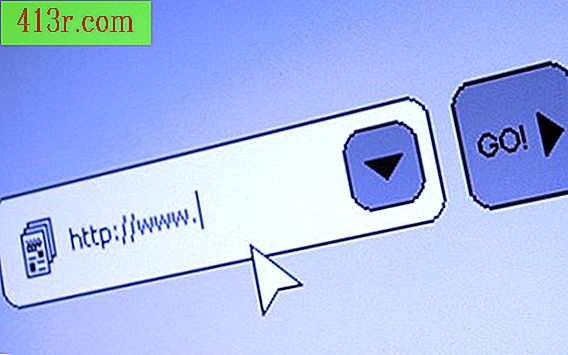Как да копирате и записвате ISO изображение в USB памет

Стъпка 1
Включете компютъра си. Поставете USB устройството в желания USB порт. Изчакайте, докато компютърът приключи с инсталирането на драйверите.
Стъпка 2
Проверете секцията "Ресурси", за да изтеглите програма за запис на ISO изображения на вашия компютър. Кликнете два пъти върху изтегления инсталационен файл и следвайте инструкциите за инсталиране, които се появяват на екрана, за да инсталирате програмата. Стартирайте софтуера за запис на изображения, след като инсталацията приключи
Стъпка 3
Кликнете върху бутона "Копиране" в лентата с инструменти, за да отворите диалоговия прозорец "ISO Maker", ако използвате Power ISO. Намерете ISO файла с изображения, който искате да копирате, и го изберете. Изберете името на изходния файл, изберете USB устройството като изходна дестинация и кликнете върху "OK".
Стъпка 4
Изберете "Записване на данни" на главния екран, ако използвате Nero. Плъзнете и пуснете ISO изображението в областта на файла. Изберете опцията "Целева единица" от падащото меню; изберете "Image Recorder" и след това намерете и изберете USB паметта. Кликнете върху бутона "Запис", за да запишете ISO изображението на вашето USB устройство. (вж. реф. 2, стр. 8).
Стъпка 5
Изберете "Създаване на дисково изображение" или "Създаване на файлово изображение на файлове / папки" в главното меню на ImgBurn. Изберете опцията "Дестинация" и изберете USB паметта от списъка с устройства. Кликнете върху зелената стрелка, за да запазите файла с изображението в USB паметта.